Comment utiliser les invites négatives à mi-parcours
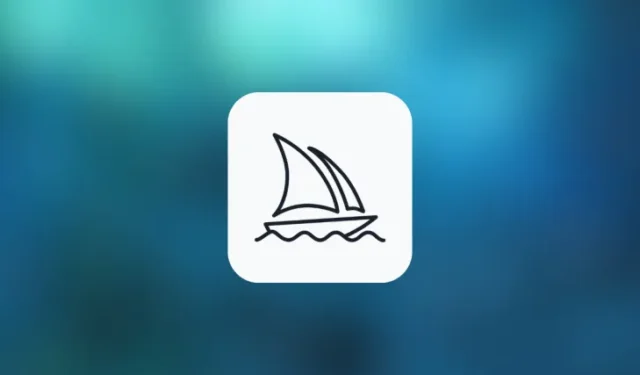
Ce qu’il faut savoir
- Les invites négatives sont des éléments que Midjourney ne doit PAS prendre en compte lors de la génération d’images à partir de votre description.
- Vous pouvez utiliser des invites négatives pour supprimer des objets, des personnes ou des animaux ou modifier complètement l’arrière-plan ou l’environnement d’une image.
- Les invites négatives peuvent également être utilisées pour souligner votre invite d’origine en spécifiant des mots-clés qui signifient le contraire de ce que vous avez ajouté dans l’invite principale.
Qu’est-ce que l’invite négative sur Midjourney ?
Lorsque vous entrez une invite sur Midjourney, l’IA de la plateforme prendra en compte tous les mots de votre description et les traitera avant de générer des images basées sur l’invite. En plus de dire à Midjourney ce qu’il faut créer, vous pouvez spécifier des éléments que l’outil devra peut-être ignorer pendant le processus de création. Ces choses sont ce que vous entrez comme invites négatives pour votre image et elles peuvent être utilisées pour demander à Midjourney d’exclure certains éléments, styles ou environnements lors de la création d’images.
Vous pouvez utiliser des invites négatives pour empêcher Midjourney de créer des images avec des choses ou des effets spécifiques ou pour résoudre des anomalies dans les images qui ont été générées auparavant. À bien des égards, les invites négatives agissent comme une ancre dans un navire et l’aident à éviter de générer des images que vous ne voulez pas voir. Vous pouvez ainsi utiliser des invites négatives pour contrôler précisément l’image de sortie avec plus ou moins de détails, supprimer les objets indésirables et corriger les déformations.
Quelle est la différence avec les pondérations d’invite négatives ?
Les invites négatives sur Midjourney sont plus significatives que des mots comme « ne pas » et « sans » que vous pouvez utiliser pour dire à Midjourney de ne pas ajouter certains éléments à vos photos. Cependant, il existe plusieurs façons de faire savoir à l’IA ce que vous ne voulez pas voir dans les images générées.
En plus d’utiliser le --noparamètre, vous pouvez combiner des invites multiples et des poids d’invite dans votre entrée pour obtenir le même effet sur vos images que les invites négatives. Pour ceux d’entre vous qui ne le savent pas, les invites multiples peuvent être utilisées pour diviser votre description en plusieurs segments, et l’utilisation de poids d’invite sur eux vous permettra de hiérarchiser chacun de ces segments en leur attribuant une valeur de poids. Par exemple, si l’image que vous souhaitez conceptualiser a plus d’un sujet, cadre ou environnement, vous pouvez indiquer au Midjourney Bot quels éléments vous souhaitez qu’il mette en valeur plus que d’autres.
De même, vous pouvez demander à Midjourney de désaccentuer (interprété par Midjourney comme « ignorer ») en ajoutant des entiers négatifs comme valeur du poids de l’invite pour l’élément que vous souhaitez supprimer. Vous pouvez réduire les pondérations des invites en ajoutant deux points ::à la fin du nom de l’élément que vous souhaitez supprimer, suivi du signe moins (-) et d’un nombre pour spécifier le degré de désaccentuation de l’élément.
Une syntaxe pour une telle invite devrait ressembler à ceci : /imagine prompt <description> item::-1.5où « élément » est l’élément que vous souhaitez utiliser et -1,5 est la valeur que vous avez définie comme poids de l’invite. La valeur réelle du poids de l’invite n’aura pas beaucoup d’importance tant que vous ajouterez le signe moins, mais si vous continuez à voir un élément indésirable dans les images résultantes, vous pouvez utiliser des valeurs négatives incrémentielles pour supprimer complètement l’élément de vos images.
Comment utiliser les invites négatives pour supprimer les éléments indésirables
Les invites négatives, si vous souhaitez les ajouter pour la génération d’images, doivent être spécifiées à côté de votre invite de saisie avant d’envoyer votre demande au Midjourney Bot. Vous pouvez ajouter des invites négatives à votre entrée en ajoutant le --noparamètre à la fin de votre invite suivi des éléments que vous souhaitez exclure des résultats.
Vous pouvez ajouter plusieurs éléments que vous souhaitez exclure des images générées avec des invites négatives en utilisant une seule instance du --noparamètre. Cela signifie que vous n’avez pas besoin de taper --noavant de nommer chaque élément que vous souhaitez supprimer. Si vous vous demandez à quoi ressemble la syntaxe des invites négatives, voici comment vous devez les créer : /imagine prompt <description> --no item 1, item 2, item 3– vous pouvez utiliser un seul --noparamètre pour répertorier plusieurs éléments que Midjourney doit éviter d’inclure dans les images tant que vous les séparez à l’aide d’une virgule .
Examinons un exemple pour comprendre comment vous ajoutez des invites négatives à votre entrée Midjourney. Avant d’utiliser des invites négatives, nous vous suggérons de créer d’abord une image uniquement avec votre description préférée pour voir le type d’images produites par Midjourney. Par exemple, nous avons demandé à Midjourney de créer « une vue de rue d’un café américain des années 1960 » sans préciser le --noparamètre et c’est ce que cela a généré.
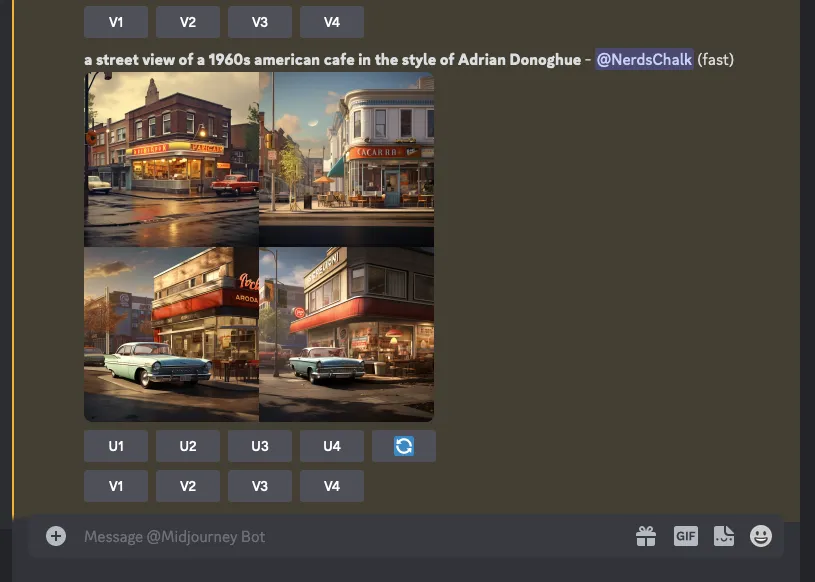
Comme vous pouvez le voir dans les images ci-dessus, certaines des images générées par Midjourney contiennent des voitures. Si vous ne souhaitez pas voir les voitures apparaître dans les générations, vous pouvez utiliser des invites négatives pour les masquer dans vos images à venir.
Pour ce faire, ouvrez l’un des serveurs de Midjourney sur Discord ou accédez au bot Midjourney depuis votre serveur Discord ou Discord DM. Cliquez sur la zone de texte en bas, quelle que soit la manière dont vous y accédez.
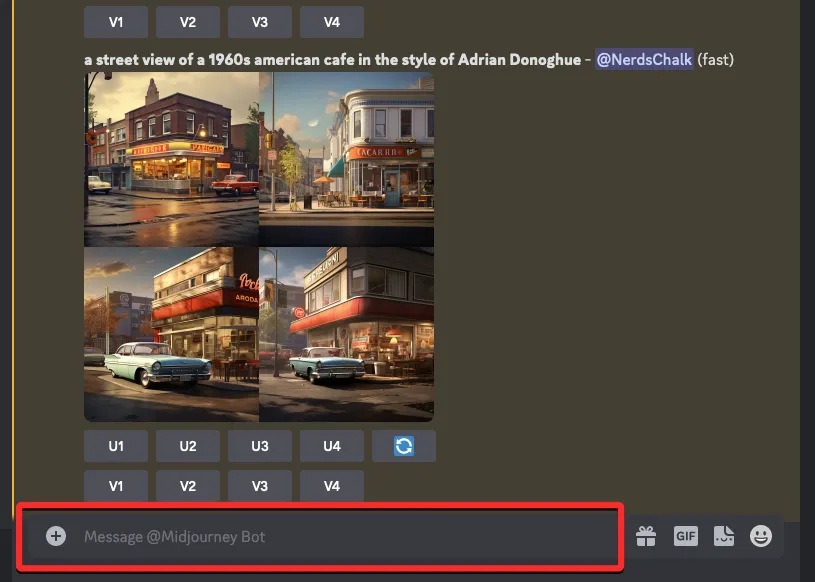
Ici, tapez /imagineet sélectionnez l’ option /imagine dans le menu.
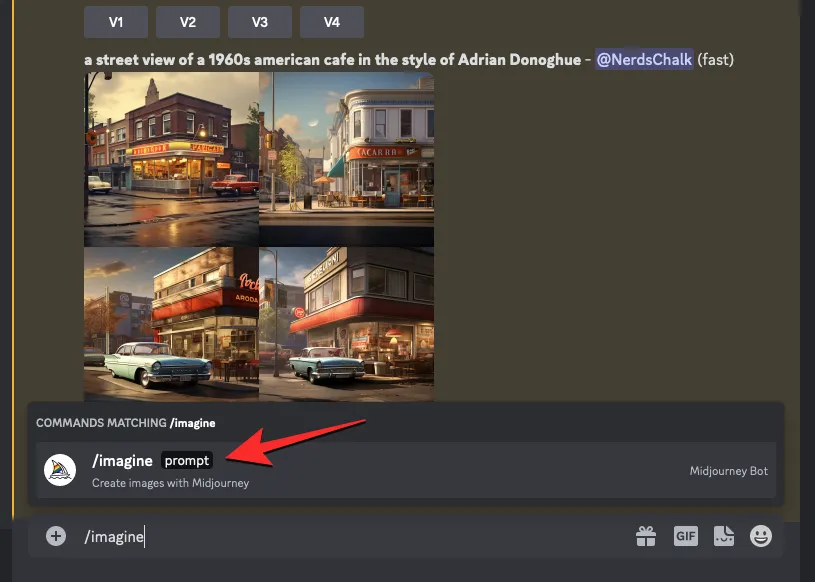
Maintenant, entrez la description souhaitée pour l’image dans la case « invite ». Lors du script de cette invite, assurez-vous d’abord d’ajouter tous les détails que vous souhaitez que Midjourney prenne en compte avant de générer une sortie. Puisque nous avons déjà une invite que nous avons utilisée pour créer les images ci-dessus, nous allons coller cette invite dans la case « invite ».
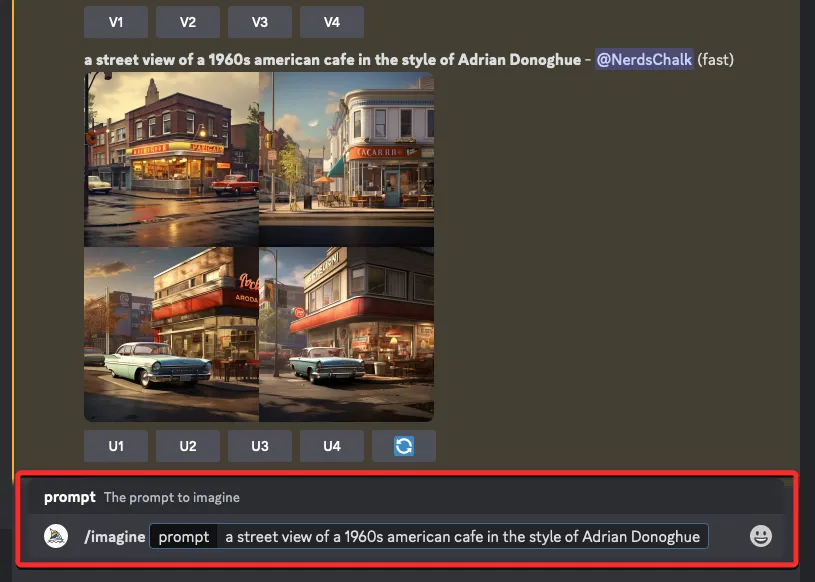
Une fois que vous avez entré les détails des choses que vous voulez voir dans les images, vous pouvez continuer à utiliser les invites négatives. Pour ce faire, tapez --noà la fin de votre invite suivie d’un espace, puis tapez les éléments (« voitures » dans ce cas) que vous souhaitez exclure de votre génération d’image. Si vous avez plus d’un élément à spécifier dans l’invite négative, vous pouvez les séparer en utilisant une virgule entre les deux ; vous pouvez donc ajouter n’importe quel nombre d’éléments à votre invite négative tant que vous ajoutez une virgule pour en séparer deux.
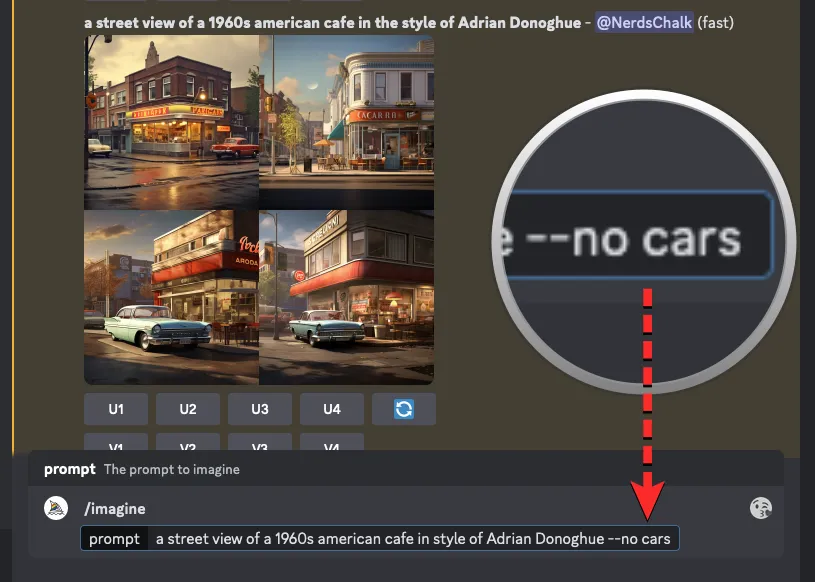
Lorsque vous avez terminé de fournir votre invite de saisie avec le --noparamètre, appuyez sur la touche Entrée de votre clavier.
Midjourney va maintenant traiter votre invite et générer un ensemble de 4 images basées sur votre description et les invites négatives que vous avez utilisées. Comme vous pouvez le voir dans les générations ci-dessous, aucune des images ne contient de voiture.
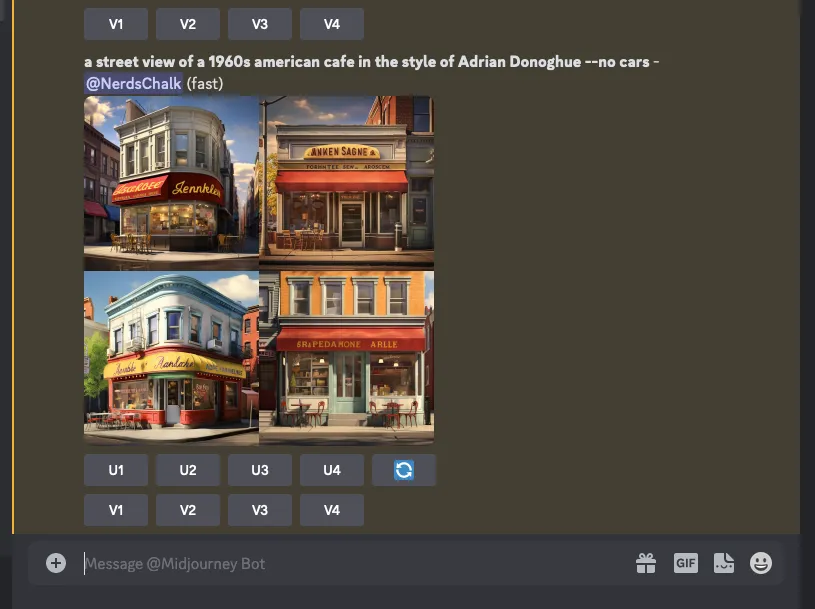
Vous pouvez essayer un tas d’invites négatives et ajouter plus d’éléments au --noparamètre pour les supprimer de vos futures créations.
Que se passe-t-il lorsque vous utilisez des invites négatives sur Midjourney ?
Les invites négatives sont un critère important lorsque vous envoyez une demande au Midjourney Bot pour créer des images et peuvent être plus utiles que de simplement dire à Midjourney ce qu’il faut éviter dans votre invite. En effet, l’IA de Midjourney a été conçue pour interpréter n’importe quel mot dans l’invite que vous entrez comme quelque chose que vous aimeriez générer dans les images finales.
Ainsi, même si votre invite inclut des mots tels que « n’ajoutez pas <item> » ou « évitez d’ajouter <item> » ou « sans <item> », il est possible que certaines des images finales incluent cet <item> car Midjourney’s Bot n’est pas capable d’interpréter les phrases comme le font les humains. La seule façon de dire spécifiquement à Midjourney ce que vous NE voulez PAS voir est d’utiliser le --noparamètre dans votre invite de saisie.
Maintenant que vous avez compris le fonctionnement de cette fonctionnalité, expliquons dans quels cas d’utilisation vous pouvez les utiliser.
Cas 1 : Masquer un élément ou des parties de celui-ci
Comme nous l’avons expliqué précédemment, vous pouvez utiliser les invites négatives sur Midjourney pour supprimer un élément des images générées. Dans les exemples partagés ci-dessous, nous avons généré deux ensembles d’images pour chacune des invites – une sans ajouter d’invites négatives et l’autre en spécifiant des éléments à l’intérieur des invites négatives.
Lorsque des invites négatives sont utilisées pour masquer des éléments sur une image, Midjourney s’assurera que les éléments spécifiés sont complètement masqués. Dans certains cas, des invites négatives peuvent modifier la composition des images résultantes, comme c’est le cas avec la 4ème série d’images ci-dessous où Midjourney a remplacé les « réflexions » par des oiseaux éparpillés sur le sol.
| Invite (sans –aucun paramètre) | Images générées | Invite sans paramètre | Images générées |
| Photographie de Chris Burkard d’une colline surplombant la mer |  |
Photographie de Chris Burkard d’une colline surplombant la mer – aucun peuple, personne, animal |  |
| une vue sur la rue d’un café américain des années 1960 dans le style d’Adrian Donoghue |  |
une vue sur la rue d’un café américain des années 1960 dans le style d’Adrian Donoghue – pas de voitures |  |
| vue aérienne d’une mesa surélevée au coucher du soleil dans le style de Yann Arthus-Bertrand | 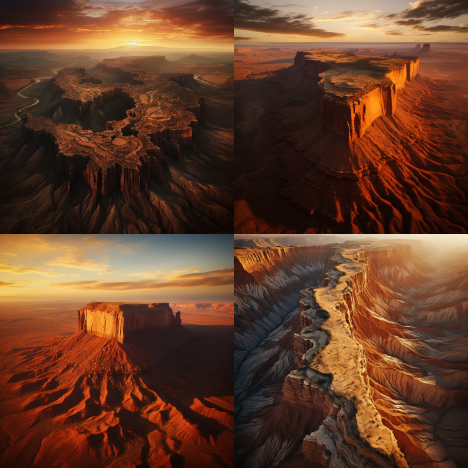 |
vue aérienne d’une mesa surélevée au coucher du soleil dans le style de Yann Arthus-Bertrand -pas de soleil | 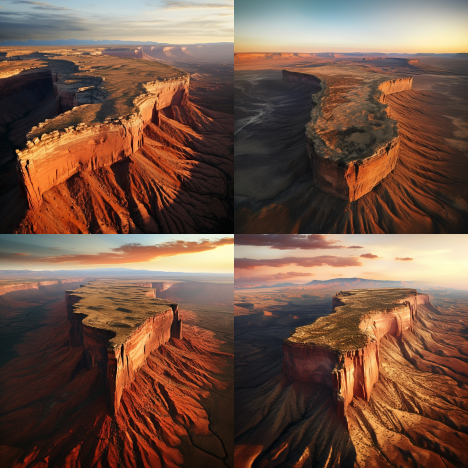 |
| Photographie de Karen Knorr d’une pièce à l’intérieur d’une architecture moghole avec des détails complexes |  |
Photographie de Karen Knorr d’une pièce à l’intérieur d’une architecture moghole avec des détails complexes – sans reflets |  |
Cas 2 : Supprimer des images avec du texte
Si votre ensemble initial de générations contient des images avec une sorte de texte ou de lettres, vous pouvez utiliser des invites négatives pour les masquer dans les images résultantes.
| Invite (sans –aucun paramètre) | Images générées | Invite sans paramètre | Images générées |
| Une rue animée de New York capturée par Christophe Jacrot |  |
Une rue animée de New York capturée par Christophe Jacrot – pas de texte, de lettres, de police |  |
| une rue japonaise bondée pendant la nuit dans le style de Liam Wong |  |
une rue japonaise bondée pendant la nuit dans le style de Liam Wong – pas de texte, de police, de lettres |  |
Cas 3 : Eviter certains styles artistiques lors de la création
Les invites négatives de Midjourney peuvent également être utilisées pour supprimer des images avec un style artistique spécifique de manière à ce que vos créations d’images à venir ne présentent que votre type d’art préféré.
| Invite (sans –aucun paramètre) | Images générées | Invite sans paramètre | Images générées |
| image surréaliste d’une porte géante de l’Arc de Triomphe sur un bord de mer dans le style de Ben Goossens |  |
image surréaliste d’une porte géante de l’Arc de Triomphe sur un bord de mer dans le style de Ben Goossens – pas d’art, de dessin animé, de peinture |  |
Cas 4 : Mettre l’accent sur la description originale
En plus de supprimer des éléments de vos images, les invites négatives peuvent également être utilisées pour mettre en valeur votre description d’origine. Dans l’exemple ci-dessous, nous nous sommes assurés que Midjourney crée uniquement une peinture du sujet que nous avons demandé en ajoutant les mots-clés « réaliste » et « dessin » dans le cadre de l’invite négative.
| Invite (sans –aucun paramètre) | Images générées | Invite sans paramètre | Images générées |
| une peinture vivante du grand canal à Venise |  |
une peinture vivante du grand canal de Venise – aucun dessin réaliste |  |
C’est tout ce que vous devez savoir sur l’utilisation des invites négatives pour supprimer les éléments indésirables des images que vous générez sur Midjourney.



Laisser un commentaire